Онемогућите падајућу листу недавних датотека у дијалогу датотека у оперативном систему Виндовс 10
Како онемогућити падајућу листу недавних датотека у дијалогу датотека у оперативном систему Виндовс 10
Уобичајени „дијалог за отварање датотеке“ је једна од класичних контрола доступних у оперативном систему Виндовс 10. Он имплементира оквире за дијалог Опен, Саве, Импорт и Екпорт за велики број апликација, укључујући уграђене апликације као што је Регедит.еке, и за бројне апликације независних произвођача.
Реклама
Почевши од оперативног система Виндовс Виста, Мицрософт је имплементирао нову верзију дијалога Отвори/Сачувај, заједно са модерним дијалогом претраживача фасцикли. Погледајте снимак екрана.

Међутим, постоји много апликација, како старих тако и модерних, које користе класични дијалог. Чак га и уграђени уређивач регистра користи.

Класични дијалог Цоммон Филе укључује трака Места на левој страни која омогућава брз приступ локацијама као што су радна површина, брзи приступ, библиотеке, овај рачунар итд. Ако сте радили са Виндовс КСП, морате бити упознати са таквим дијалошким оквирима.
Подразумевано, поље Име датотеке у уобичајеном дијалогу за отварање/сачување датотеке укључује падајућу листу која садржи недавно коришћене датотеке. Одатле можете изабрати датотеку за бржи приступ када је то потребно.
Међутим, из разлога приватности, нпр. ако делите свој рачунар са неким другим, можда ћете желети да онемогућите ту падајућу листу, тако да дијалошки оквир неће открити датотеке које сте раније отворили.
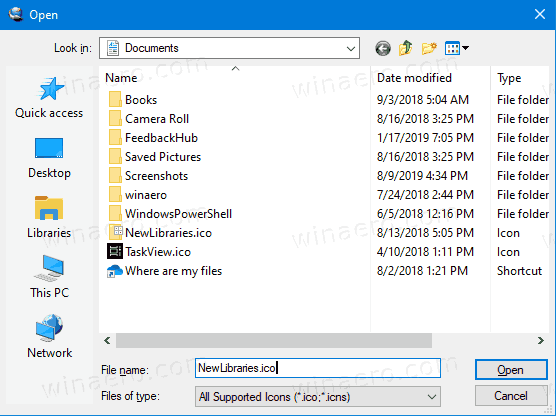
Ово се може урадити помоћу подешавања регистра или групних смерница.
Да бисте онемогућили падајућу листу недавних датотека у дијалогу датотека у оперативном систему Виндовс 10,
- Отвори Уредник регистра.
- Идите на следећи кључ регистратора:
ХКЕИ_ЦУРРЕНТ_УСЕР\Софтваре\Мицрософт\Виндовс\ЦуррентВерсион\Полициес\цомдлг32.
Савет: види како једним кликом скочити на жељени кључ регистратора. Ако немате такав кључ, само га креирајте. - Овде креирајте нову 32-битну ДВОРД вредност НоФилеМру. Напомена: Чак и ако јесте који покреће 64-битни Виндовс, и даље морате да користите 32-битни ДВОРД као тип вредности.
- Подесите његове податке о вредности на 1 да бисте онемогућили падајућу листу недавних датотека.
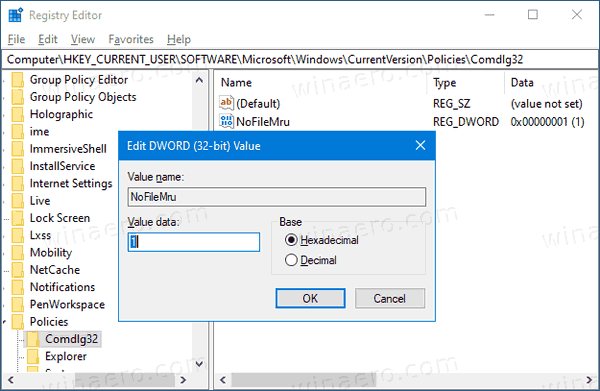
- Да би промене које је извршио подешавање регистра ступиле на снагу, потребно је да то учините Одјава и поново се пријавите на свој кориснички налог.
Ти си готов!
Напомена: Да бисте поништили промену, уклоните вредност НоФилеМру, а затим се одјавите и поново пријавите на свој кориснички налог у оперативном систему Виндовс 10.
Ако користите Виндовс 10 Про, Ентерприсе или Едуцатион издање, можете користити апликацију Лоцал Гроуп Полици Едитор да конфигуришете горе поменуте опције помоћу ГУИ.
Онемогућите падајућу листу недавних датотека у дијалогу датотека помоћу смерница групе
- Притисните Победити + Р тастере заједно на тастатури и откуцајте:
гпедит.мсц
Притисните ентер.

- У уређивачу смерница групе идите на Корисничка конфигурација > Административни предлошци > Виндовс компоненте > Филе Екплорер > Заједнички дијалог за отварање датотека.
- Омогућите опцију политике Сакријте падајућу листу недавних датотека.
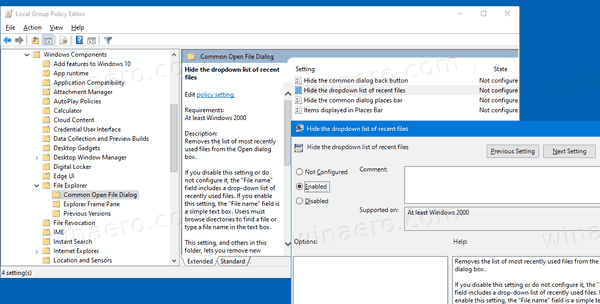
- Кликните Применити и У реду.
Ти си готов!
Да бисте поништили измене које сте направили, само поставите поменуту политику на Није конфигурисано.
То је то!
